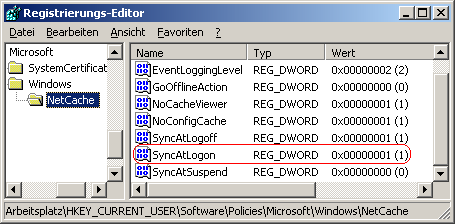|
Beim Anmelden eines Benutzers können die Offlinedateien vollständig synchronisiert werden. Der Benutzer kann das Verhalten über die Option "Alle Offlinedateien beim Anmelden synchronisieren" auf der Registerkarte "Offlinedateien" entsprechenden konfigurieren. Diese Richtlinieneinstellung legt fest, ob Offlinedateien vor der Anmeldung synchronisiert werden oder nicht. Zusätzlich steht dem Benutzer die entsprechende Option nicht mehr zur Verfügung.
So geht's:
- Starten Sie ...\windows\regedit.exe bzw. ...\winnt\regedt32.exe.
- Klicken Sie sich durch folgende Schlüssel (Ordner) hindurch:
HKEY_CURRENT_USER
Software
Policies
Microsoft
Windows
NetCache
Falls die letzten Schlüssel noch nicht existieren, dann müssen Sie diese erstellen. Dazu klicken Sie mit der rechten Maustaste in das rechte Fenster. Im Kontextmenü wählen Sie "Neu" > "Schlüssel".
- Doppelklicken Sie auf den Schlüssel "SyncAtLogon".
Falls dieser Schlüssel noch nicht existiert, dann müssen Sie ihn erstellen. Dazu klicken Sie mit der rechten Maustaste in das rechte Fenster. Im Kontextmenü wählen Sie "Neu" > "DWORD-Wert" (REG_DWORD). Als Schlüsselnamen geben Sie "SyncAtLogon" ein.
- Ändern Sie den Wert ggf. auf "0" (nicht synchronisieren) oder "1" (synchronisieren).
- Die Änderungen werden ggf. erst nach einem Neustart aktiv.
Hinweise:
- SyncAtLogon:
0 = Die Offlinedateien werden bei der Anmeldung nicht synchronisiert. Der Benutzer kann die Einstellung nicht ändern.
1 = Die Offlinedateien werden bei der Anmeldung synchronisiert. Der Benutzer kann die Einstellung nicht ändern.
- Damit der Benutzer die Option "Alle Offlinedateien vor der Anmeldung synchronisieren" wieder selbst konfigurieren kann, müssen Sie den Schlüssel "SyncAtLogon" wiederum löschen. Klicken Sie dazu auf den Schlüssel und drücken die Taste "Entf".
- Ändern Sie bitte nichts anderes in der Registrierungsdatei. Dies kann zur Folge haben, dass Windows und/oder Anwendungsprogramme nicht mehr richtig arbeiten.
Versionshinweis:
- Diese Einstellung gilt nur unter Windows XP und Windows 2003.
|